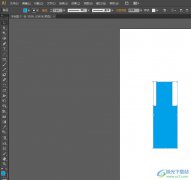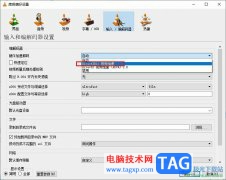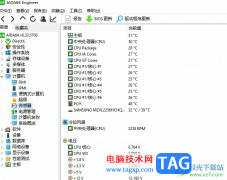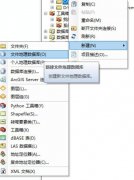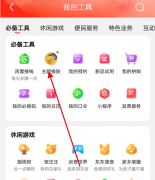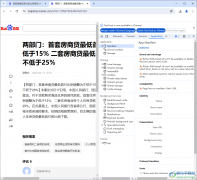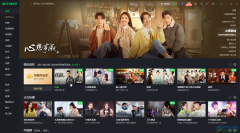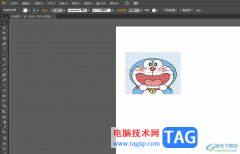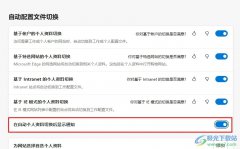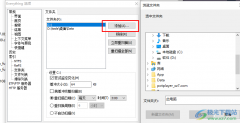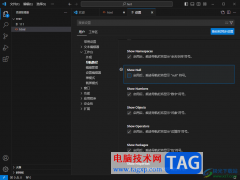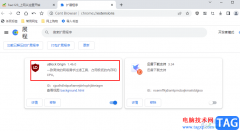很多小伙伴在日常生活中都有拍摄日常记录生活的习惯,在完成拍摄,需要进行剪辑时,有的小伙伴可能会需要将视频中的音频分离出来,方便我们给原视频进行新音频的添加,也方便我们对音频文件进行另外的编辑。在movavi video editor plus中我们只需要将视频拖入轨道中,然后右键单击视频就能看到分离音频工具,使用该工具将音频提取出来,就可以对音频进行单独编辑了。有的小伙伴可能不清楚具体的操作方法,接下来小编就来和大家分享一下movavi video editor plus分离视频音轨的方法。
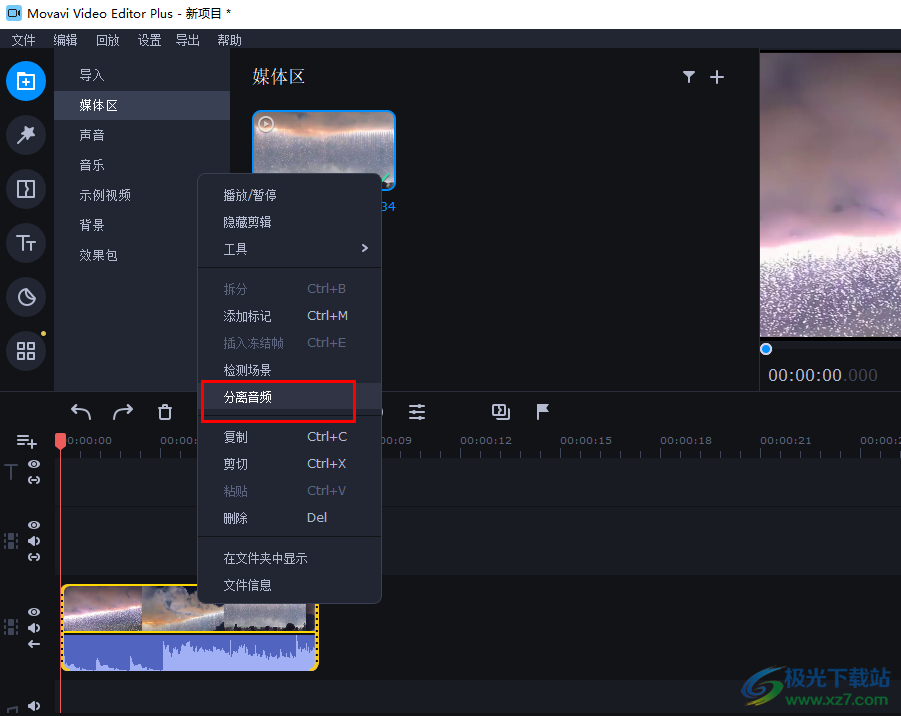
方法步骤
1、第一步,我们先打开电脑中的movavi video editor plus软件,然后在软件页面中点击“添加文件”选项
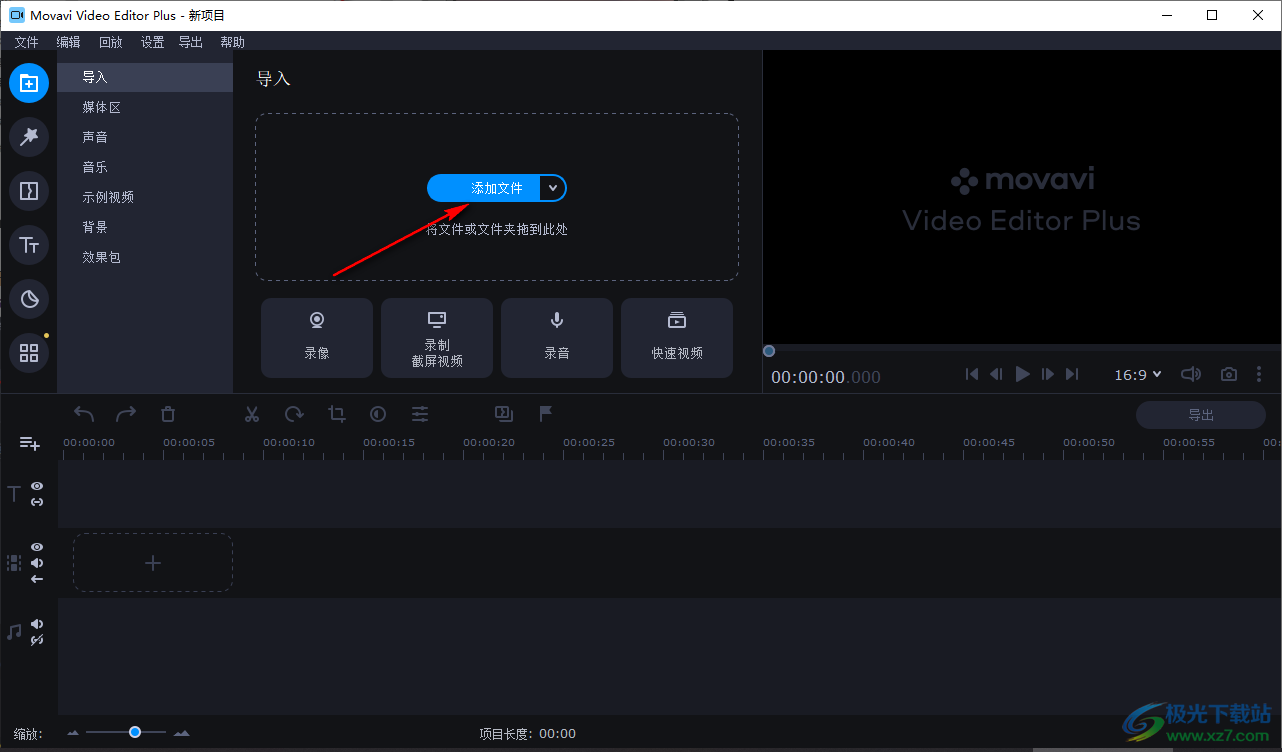
2、第二步,点击该选项之后我们在文件夹页面中找到自己喜欢的视频文件,选择该文件并点击“打开”选项
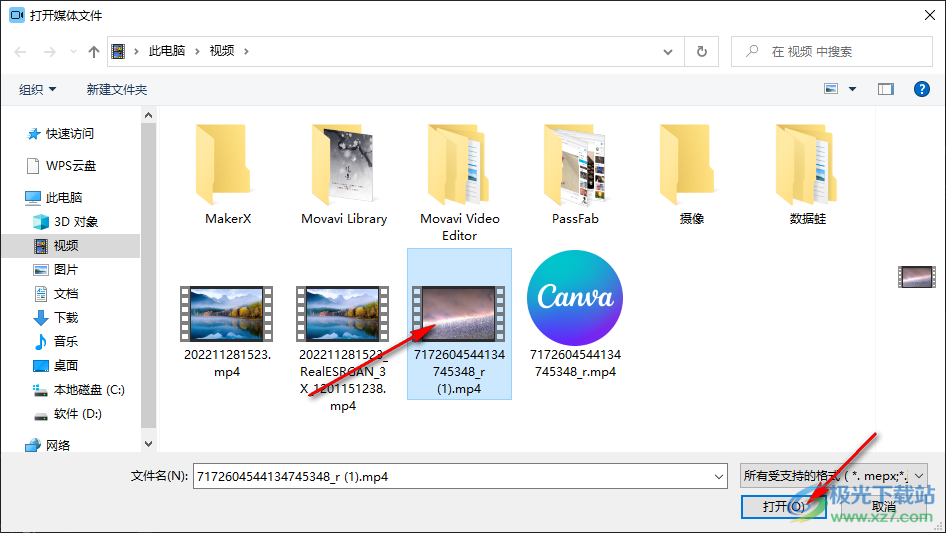
3、第三步,添加好文件之后,我们将媒体区的视频文件拖入轨道中,双击视频文件也可以将其直接添加到轨道中
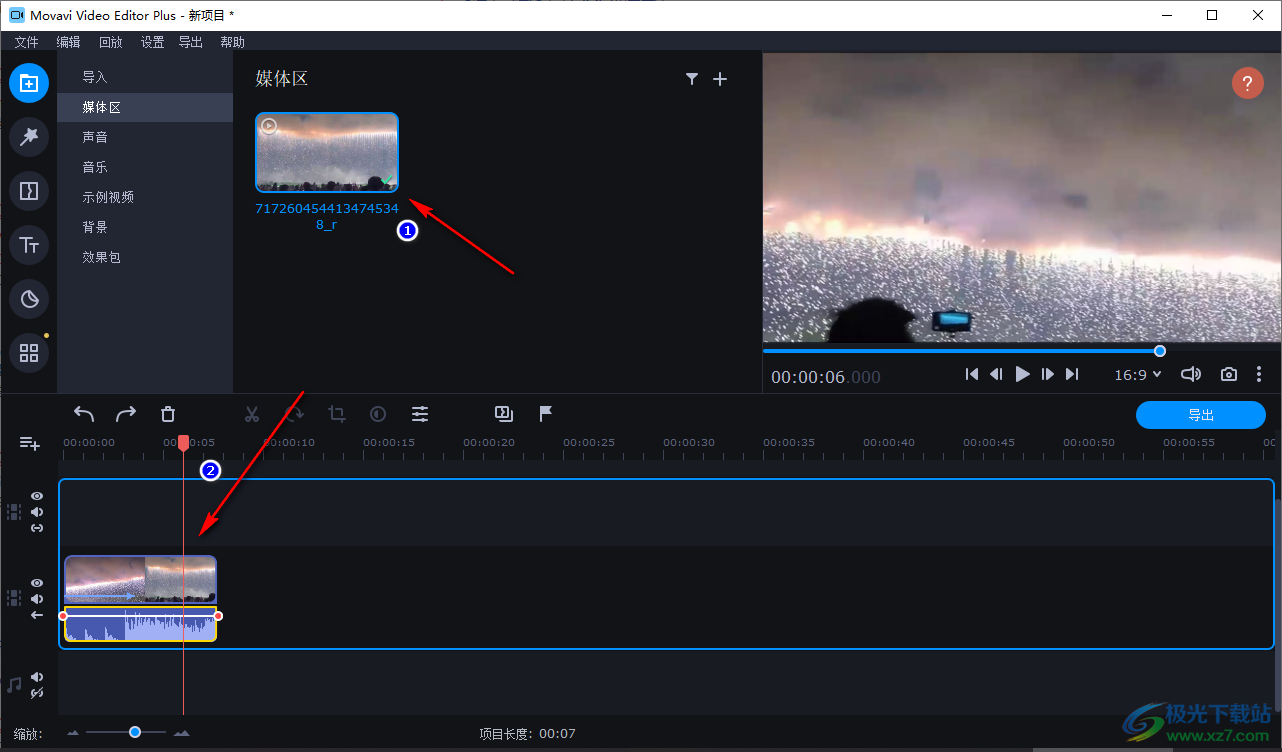
4、第四步,在视频轨道中,我们右键单击视频,然后在菜单列表中找到“分离音频”工具,点击该工具就可以将音频分离出来了
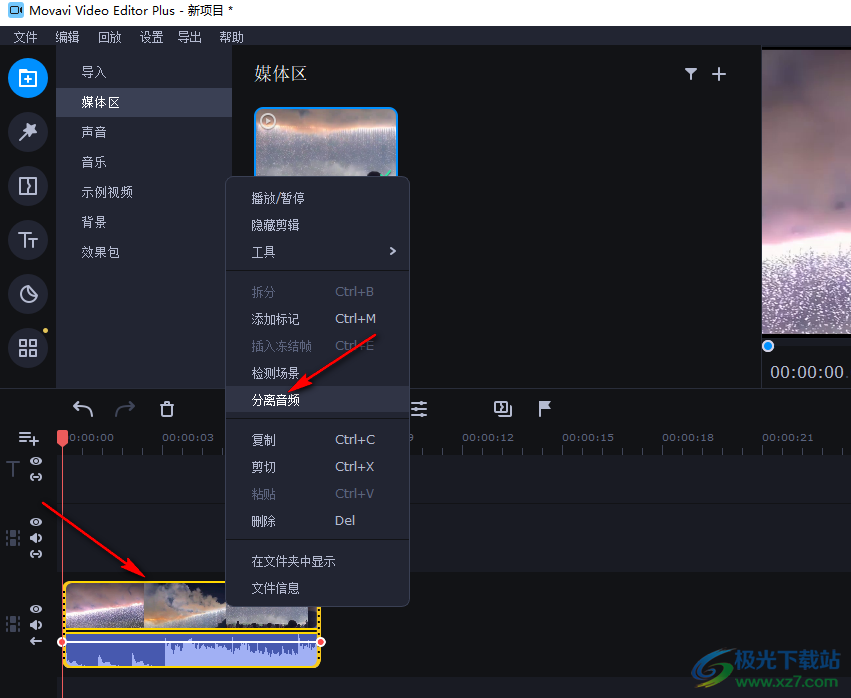
5、第五步,其实除了使用分离音频工具之外,我们也可以直接选中视频轨道下方的音频,然后将其拖到下方轨道中,分离出来的音频我们就可以对其进行单独设置了
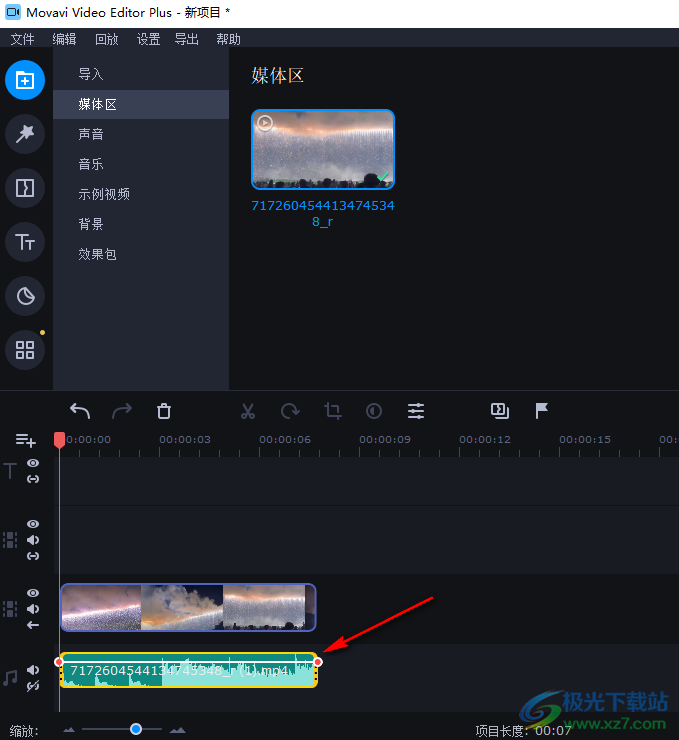
以上就是小编整理总结出的关于movavi video editor plus分离视频音轨的方法,我们在movavi video editor plus中打开一个视频文件,然后在视频轨道中右键单击该视频,接着在菜单列表中点击选择“分离音频”选项即可,感兴趣的小伙伴快去试试吧。